Maison >Tutoriel système >Série Windows >Pourquoi l'ordinateur Win11 n'a-t-il que deux disques CD ? Analyse du problème selon lequel Win10 n'a que le lecteur C et le lecteur D
Pourquoi l'ordinateur Win11 n'a-t-il que deux disques CD ? Analyse du problème selon lequel Win10 n'a que le lecteur C et le lecteur D
- 王林avant
- 2024-02-13 14:39:181264parcourir
L'éditeur php Yuzai vous expliquera le problème de "Pourquoi l'ordinateur Win11 n'a-t-il que deux lecteurs de CD ? Win10 n'a qu'un problème de lecteur C et de lecteur D". Après la mise à niveau vers le système d'exploitation Windows 11, de nombreux utilisateurs ont constaté que leurs ordinateurs n'avaient que des lecteurs C et D, alors que le système Win10 précédent avait d'autres lettres de lecteur. Ce problème peut être dû à certaines modifications apportées lors de la mise à niveau du système. Dans cet article, nous détaillerons les causes de ce problème et proposerons des solutions pour aider les utilisateurs à récupérer les lettres de lecteur perdues.
Analyse du problème selon lequel Win10 n'a que le lecteur C et le lecteur D
Méthode 1,
1 Si vous souhaitez afficher, utilisez la touche de raccourci "win+R" pour ouvrir la boîte de dialogue d'exécution, entrez "gpedit. msc", et appuyez sur la touche Entrée.
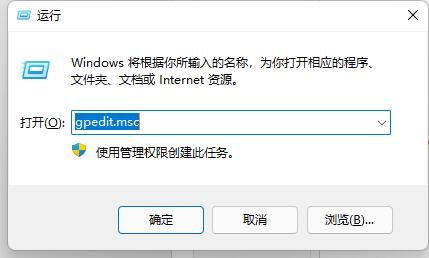
2. Après être entré dans la nouvelle interface, cliquez sur "Composants Windows" dans l'option "Modèles d'administration" sous "Configuration utilisateur" à gauche.
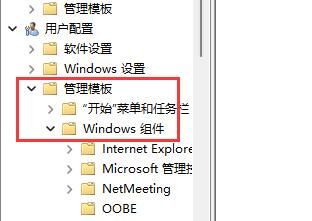
3. Cliquez ensuite sur "Explorateur de fichiers", recherchez l'option "Masquer ces lecteurs spécifiés sur mon ordinateur" à droite et double-cliquez pour l'ouvrir.
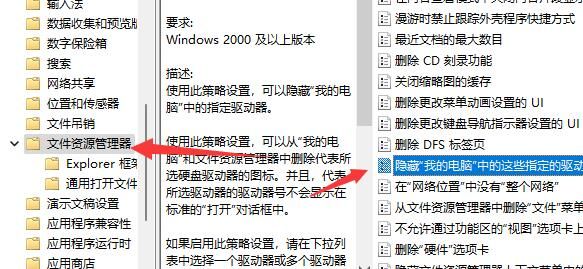
4. Enfin, cochez "Non configuré" dans le coin supérieur gauche de la fenêtre.
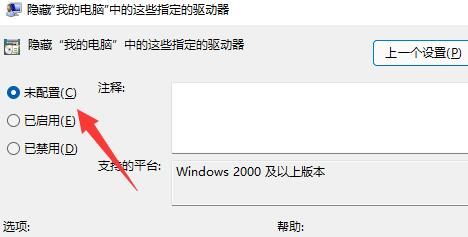
Méthode 2,
1. Cliquez avec le bouton droit sur "Démarrer" et ouvrez "Gestion de l'ordinateur".
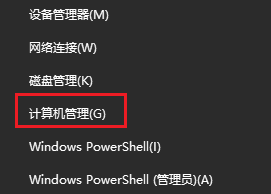
2. Dans la liste de droite, nous pouvons voir toutes les partitions de disque. Si la partition apparaît normalement, cela signifie que le disque est masqué et doit être affiché.
3. Cliquez avec le bouton droit sur le disque caché et sélectionnez « Modifier la lettre de lecteur et le chemin ».
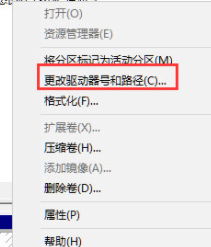
4. Cliquez sur "Ajouter".

5. Cochez « Attribuer la lettre de lecteur suivante », puis cliquez sur le disque caché dans la liste déroulante, puis confirmez.
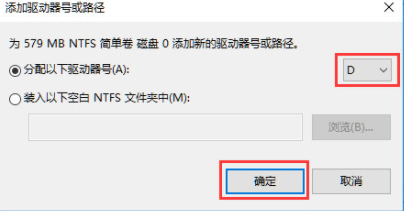
6. Ensuite, le disque caché sera affiché.
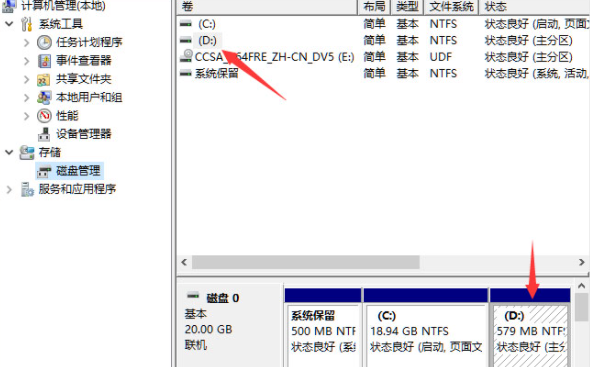
Ce qui précède est le contenu détaillé de. pour plus d'informations, suivez d'autres articles connexes sur le site Web de PHP en chinois!
Articles Liés
Voir plus- Le système Win10 est à 100 % après l'écran bleu mais ne redémarre pas
- Comment réparer le système Win10 bloqué en rotation lors du démarrage
- Est-il nécessaire de désactiver le démarrage rapide dans Win11 ?
- Que dois-je faire si le système Win10 ne peut pas être mis à niveau et qu'il indique que la carte réseau ne prend pas en charge Windows 10 ?
- Comment réparer les erreurs de mise à niveau du système Win10

